Impostazione dell'indirizzo IP
Codice domanda frequente: 8200678100
Data di rilascio: 15 dicembre 2009
Soluzione
Impostazione dell'indirizzo IP
Esistono tre metodi per impostare l'indirizzo IP.IMPORTANT
Se Windows Firewall è abilitato
- Si consiglia di impostare l'indirizzo IP utilizzando il comando ARP/PING o la finestra di stato della stampante.
- Per impostare l'indirizzo IP utilizzando NetSpot Device Installer, è necessario aggiungere prima "NetSpot Device Installer" a Windows Firewall. Eseguire una delle procedure seguenti.
- Aggiungere "NetSpot Device Installer" nella scheda [Eccezioni] della finestra di dialogo [Windows Firewall] (per informazioni dettagliate, leggere il file Leggimi di NetSpot Device Installer. Per aprire il file Leggimi scegliere [
 ] in [NetSpot Device Installer per TCP/IP] nella schermata [Programmi software aggiuntivi] di Installazione del CD-ROM).
] in [NetSpot Device Installer per TCP/IP] nella schermata [Programmi software aggiuntivi] di Installazione del CD-ROM).- Installare NetSpot Device Installer (è possibile aggiungerlo a Windows Firewall durante l'installazione).
NOTE
Se è stato modificato l'indirizzo IP dopo l'installazione del driver della stampante
- Specificare nuovamente la porta da utilizzare nel driver della stampante. Per informazioni dettagliate sulla procedura d'impostazione di una porta, consultare l'"e-Manual" (manuale in formato HTML) che si trova sul CD-ROM fornito a corredo con la stampante.
Impostazione dell'indirizzo IP usando NetSpot Device Installer
In questa sezione viene descritto come utilizzare NetSpot Device Installer senza installarlo. Per informazioni dettagliate su NetSpot Device Installer, consultare l'"e-Manual" (manuale in formato HTML) che si trova sul CD-ROM fornito a corredo con la stampante.
1. Verificare che il cavo di rete LAN sia collegato correttamente e accendere la stampante.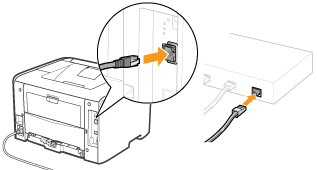
2. Accendere il computer e accedere al sistema come utente dotato dei diritti amministrativi.
3. Inserire il CD-ROM "LBP6300 User Software" nel lettore CD-ROM del computer.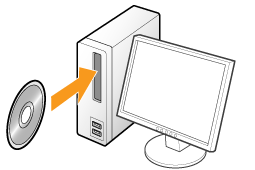
4. Fare clic su [Programmi software aggiuntivi]. 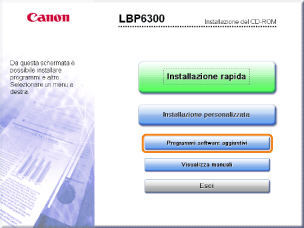
NOTE
Se la schermata precedente non viene visualizzata
- Vedere "Visualizzazione della pagina principale del CD-ROM" alla fine di questa pagina.
Se viene visualizzata la finestra di dialogo [AutoPlay]
- Fare clic su [Esecuzione di AUTORUN.EXE].
Se appare la finestra di dialogo [Controllo dell'account utente]
- Fare clic su [Continua] o su [Sì].
5. Fare clic su [Avvia] per [NetSpot Device Installer per TCP/IP].
Se viene visualizzata la schermata del [Contratto di licenza], leggerne il contenuto e scegliere [Sì].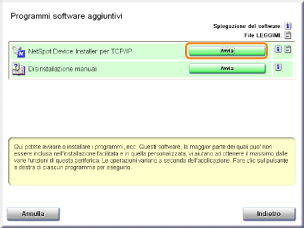
6. Impostare l'indirizzo IP.
- Se [Stato] è impostato su [Non configurata] ed è visualizzato il dispositivo di cui [Nome della periferica] rappresenta un indirizzo MAC
- Se viene visualizzato un dispositivo il cui [Indirizzo IP] è impostato su [192.168.0.215]
- Se il proprio caso non ricade in nessuna delle situazioni precedenti
NOTE
Posizione indirizzo MAC
- L'indirizzo MAC è indicato nel punto (A) sulla stampante.
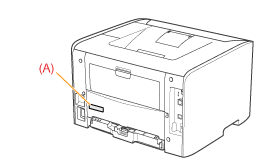
 Se [Stato] è impostato su [Non configurata] ed è visualizzato il dispositivo di cui [Nome della periferica] rappresenta un indirizzo MAC
Se [Stato] è impostato su [Non configurata] ed è visualizzato il dispositivo di cui [Nome della periferica] rappresenta un indirizzo MAC
1. Selezionare il dispositivo.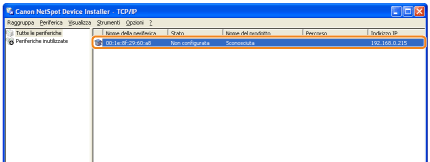
2. Impostare l'indirizzo IP.
| Quando si ottiene l'indirizzo IP utilizzando il protocollo DHCP (il server DHCP deve essere in esecuzione). | Selezionare [Impostazioni indirizzo IP] → [DHCP] dal menu [Periferica]. 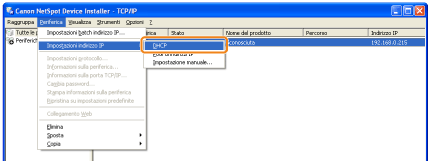 | ||
| Quando si assegna un indirizzo IP utilizzando un pool di indirizzi IP (è necessario specificare il pool di indirizzi IP). | Selezionare [Impostazioni indirizzo IP] → [Pool di indirizzi IP] dal menu [Periferica]. 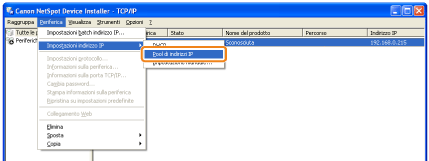 * Per ulteriori dettagli sul pool di indirizzo IP vedere la guida di NetSpot Device Installer (per visualizzare la guida fare clic su [?] nel menu [?]). | ||
| Quando si imposta manualmente un indirizzo IP | (1) Selezionare [Impostazioni indirizzo IP] → [Impostazione manuale] dal menu [Periferica]. (2) Inserire l'indirizzo IP della stampante. (3) Fare clic su [OK]. 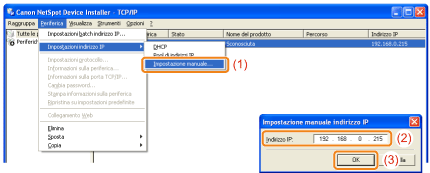 | ||
3. Quando appare il messaggio <La periferica e stata reimpostata.>, fare clic su [OK].
Attendere almeno 20 secondi dopo aver fatto clic su [OK].
Dopo aver completato il reset le impostazioni vengono attivate.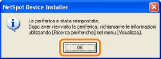
 Se viene visualizzato un dispositivo il cui [Indirizzo IP] è impostato su [192.168.0.215]
Se viene visualizzato un dispositivo il cui [Indirizzo IP] è impostato su [192.168.0.215]
1. Selezionare il dispositivo.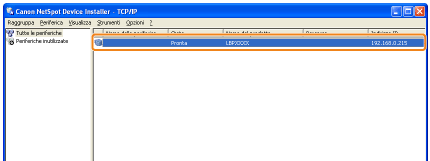
2. Selezionare [Impostazioni protocollo] dal menu [Periferica].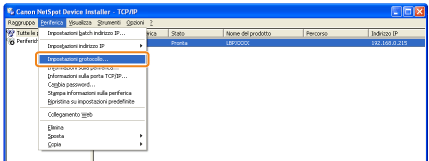
3. Impostare l'indirizzo IP.
(1) Specificare tutte le impostazioni.
(2) Fare clic su [OK].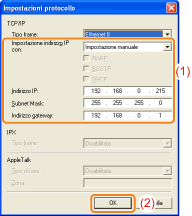
NOTE
Quando si seleziona [RARP]
- Non è possibile immettere valori in [Indirizzo IP].
Quando si seleziona [BOOTP] o [DHCP]
- Non è possibile immettere valori in [Indirizzo IP], [Subnet Mask] e [Indirizzo Gateway].
Se non è possibile utilizzare RARP, BOOTP o DHCP
- Specificare le impostazioni di [Impostazione manuale].
4. Quando appare il messaggio <La periferica e stata reimpostata.>, fare clic su [OK].
Attendere almeno 20 secondi dopo aver fatto clic su [OK].
Dopo aver completato il reset le impostazioni vengono attivate.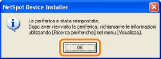
 Se il proprio caso non ricade in nessuna delle situazioni precedenti
Se il proprio caso non ricade in nessuna delle situazioni precedenti
Una periferica sulla rete può avere lo stesso indirizzo IP di quello impostato per la stampante. In questo caso, attenersi alla procedura descritta di seguito.
1. Spegnere il dispositivo con lo stesso indirizzo IP o rimuoverlo dalla rete.
2. Ripetere la procedura dall'inizio.
3. Dopo aver completato le impostazioni della stampante, ripristinare i dispositivi nello stato originale.
* Se non è possibile impostare l'indirizzo IP utilizzando il programma NetSpot Device Installer, incluso quando questa procedura non può essere eseguita, impostare l'indirizzo IP utilizzando il comando ARP/PING.
Impostazione dell'indirizzo IP utilizzando il comando ARP/PING
1. Verificare che il cavo di rete LAN sia collegato correttamente e accendere la stampante.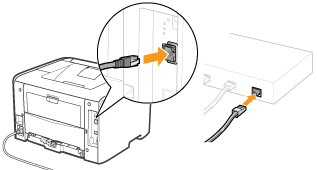
2. Accendere il computer e accedere al sistema come utente dotato dei diritti amministrativi.
3. Eseguire il prompt dei comandi.
Dal menu Start scegliere [Tutti i programmi] → [Accessori] → [Prompt dei Comandi].
4. Inserire il comando "arp -s <indirizzo IP> <indirizzo MAC>" e premere [INVIO] sulla tastiera.
| <Indirizzo IP> | Immettere l'indirizzo IP da assegnare alla stampante. Specificare l'indirizzo con quattro numeri (da 0 a 255) separati da punti (.). |
| <Indirizzo MAC> | Inserire l'indirizzo MAC della stampante. Separare il numero ogni due cifre con un trattino (-). |
NOTE
Posizione indirizzo MAC
- L'indirizzo MAC è indicato nel punto (A) sulla stampante.
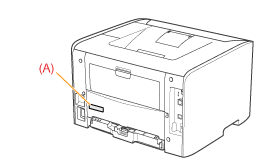
5. Inserire il comando "ping <indirizzo IP> -l 479" e premere [INVIO] sulla tastiera.
| <Indirizzo IP> | Immettere lo stesso indirizzo IP immesso al passo 4. |
・ Esempio d'immissione: "ping 192.168.0.215 -l 479"
→ L'indirizzo IP viene impostato per la stampante.
* La subnet mask viene impostata automaticamente in base all'indirizzo IP.
* L'indirizzo del gateway viene impostato su [0.0.0.0].
6. Inserire "exit" e premere [INVIO] sulla tastiera.
→ Il Prompt dei comandi si chiude.
Impostazione dell'indirizzo IP utilizzando la Finestra di stato della stampante
1. Fare clic su [ ] nella barra delle applicazioni di Windows e selezionare il nome della stampante.
] nella barra delle applicazioni di Windows e selezionare il nome della stampante.
2. Dal menu [Opzioni] scegliere [Impostazioni periferica] → [Impostazioni di rete].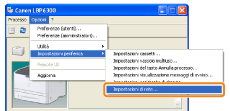
3. Impostare l'indirizzo IP.
(1) Specificare tutte le impostazioni.
(2) Inserire la password di amministratore per la stampante (la password specificata nell'IU Remota).
* Se non si specifica la password di amministratore non è necessario immettere la password.
(3) Fare clic su [OK].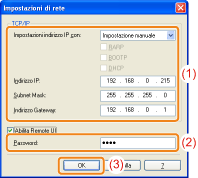
| [Impostazioni indirizzo IP con] | Selezionare il metodo di impostazione dell'indirizzo IP. ・ [Impostazione manuale]: consente di specificare direttamente l'indirizzo IP. Per la stampante viene impostato l'indirizzo IP immesso in [Indirizzo IP]. ・ [Rilevazione automatica]: consente di ottenere l'indirizzo IP utilizzando il protocollo RARP, BOOTP o DHCP. - [RARP]: consente di ottenere l'indirizzo IP utilizzando il protocollo RARP (il daemon RARP deve essere in esecuzione). - [BOOTP]: consente di ottenere l'indirizzo IP utilizzando il protocollo BOOTP (il daemon BOOTP deve essere in esecuzione). - [DHCP]: consente di ottenere l'indirizzo IP utilizzando il protocollo DHCP (il server DHCP deve essere in esecuzione). |
| [Indirizzo IP] | Inserire l'indirizzo IP della stampante. |
| [Subnet Mask] | Inserire la subnet mask come richiesto. |
| [Indirizzo Gateway] | Inserire l'indirizzo del gateway come richiesto. |
NOTE
Quando si seleziona [RARP]
- Non è possibile immettere valori in [Indirizzo IP].
Quando si seleziona [BOOTP] o [DHCP]
- Non è possibile immettere valori in [Indirizzo IP], [Subnet Mask] e [Indirizzo Gateway].
Se non è possibile utilizzare RARP, BOOTP o DHCP
- Specificare le impostazioni di [Impostazione manuale].
4. Fare clic su [OK].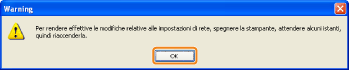
5. Spegnere e riaccendere la stampante (spegnere la stampante, attendere almeno 10 secondi e quindi riaccenderla).
Le impostazioni vengono rese effettive dopo aver riavviato la stampante.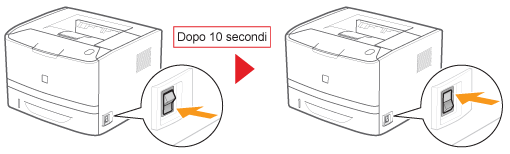
REFERENCE
 Visualizzazione della pagina principale del CD-ROM
Visualizzazione della pagina principale del CD-ROMSe la pagina principale del CD-ROM non viene visualizzata anche dopo aver inserito il CD-ROM, eseguire la procedura seguente.
* In questo manuale si utilizza "D:" come nome dell'unità CD-ROM, tuttavia, sul computer utilizzato il nome effettivo dell'unità potrebbe essere diverso.



1. Dal menu Start selezionare [Esegui].
2. Digitare "D:\Italian\MInst.exe".
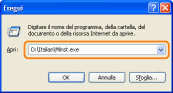
3. Fare clic su [OK].



1. Digitare "D:\Italian\MInst.exe" in [Inizia ricerca] oppure in [Cerca programmi e file] nel menu Start.
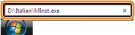
2. Premere il tasto [INVIO] della tastiera.
Modelli interessati
- i-SENSYS LBP6300dn